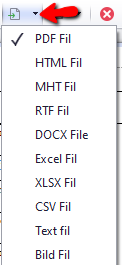Byrå - Guide för Byråanstånd
Filmen är 10:27 min lång
Klicka på länkarna nedan för att ta del av den information som Skatteverket ger gällande Byråanstånd, t.ex. gällande inlämningsdatum med mera.
Söka byråanstånd i byråprogrammet
I Byrå söker du snabbt och enkelt byråanstånd för dina klienter. Gå till vyn Anstånd som du når via menyn längst upp i Byrå.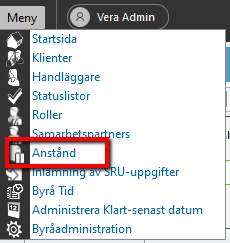
För att kunna söka anstånd måste du först se till att dina klienter;
- har ett korrekt personnummer
- inte är upplagd som enskild firma*
- valt rätt anståndstyp för klienten
- om du vill följa upp statusen i Statuslistan måste du ha ett moment med tillhörande kontrollpunkt upplagd för året.
*Eftersom enskild firma inte är ett eget skattesubjekt måste privatpersonen ligga upplagd som klient då anståndet följer den fysiska personen och inte den enskilda firman.
När du öppnar vyn anstånd kommer alla dina klienter som är upplagda som privatpersoner att visas. Under kolumnen anståndstyp kan du direkt se vilket anstånd som är valt för varje klient. Skulle någon klient ha fel typ (t ex individuellt men skulle ha byråanstånd) kan du klicka på klientnamnet som länkar dig vidare till klientkortet.
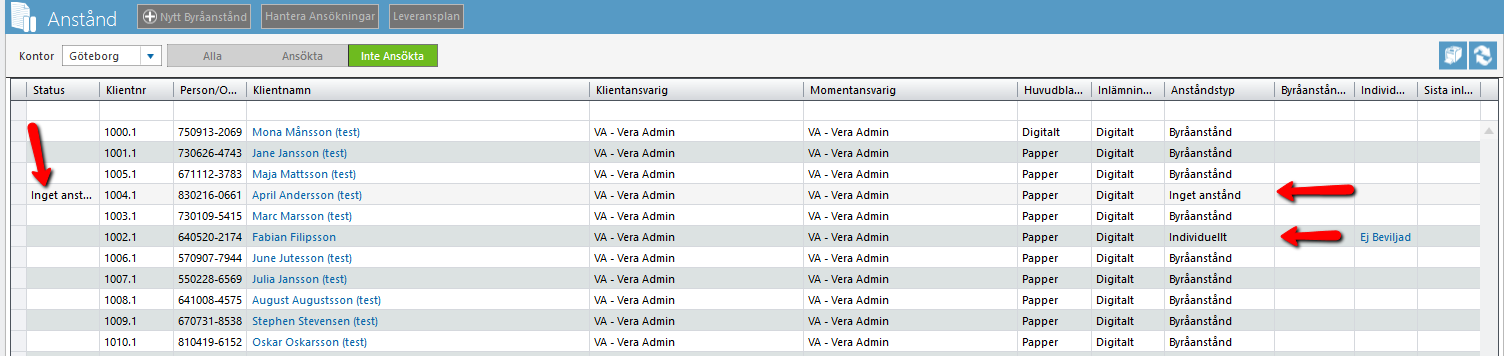
Under fliken ”Verksamhet” på klientkortet kan du ändra till rätt anståndstyp och sen använda pilen för att gå tillbaka till anståndsvyn. Klienten måste ha Anståndstypen Byråanstånd för att komma med i anståndet!
På den här sidan kan du också välja att visa hur klienten ska lämna sin huvudblankett och om bilagorna ska lämnas via SRU eller inte. Detta är till för att ha koll på hur klientens deklarations ska lämnas in och inte hur den blir i Skatteprogrammet. I skatt måste du fortfarande själv styra om t.ex. huvudblanketten ska med eller inte gällande privatpersoner.
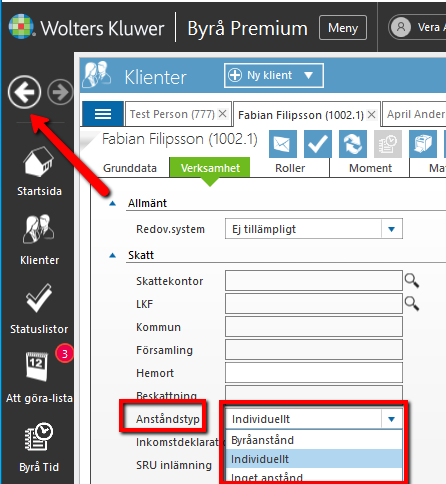
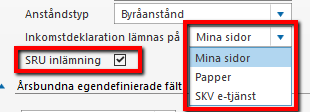
Filtrera i anståndslistan
Vill du inte att alla klienter i listan ska gå med i anståndsansökan kan du arbeta med filter på kolumnerna. (Momentansvarig går bara att filtrera på de klienter där momentet är upplagt för året.)
Du kan t.ex. välja att visa endast en momentansvarigs klienter och skicka in enbart dem i ansökan. Filtret når du med hjälp av att klicka på ikonen som finns till höger om kolumnrubriken när du håller muspekaren i den kolumnen.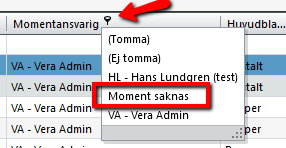
Du kan även sortera genom att skriva i sökfältet högst upp mellan kolumnrubriken och första klienten.
Har ni olika kontor för er Byrå så måste ni välja det kontor som ska göra ansökan. Det går inte skicka en ansökan för samtliga kontor samtidigt.![]()
Du ser längst ner hur många som har byråanstånd, individuellt anstånd och inget anstånd. Du ser även hur många som eventuellt har felaktigt personnummer, hur många ni har valt *digital inlämning på, hur många ni har valt SRU-inlämning på (bilagor ska lämnas in elektroniskt) samt hur många som ska lämnas in på papper.
*huvudblanketten ska lämnas in elektroniskt, antingen via SRU (Mina sidor) eller via Skatteverkets E-tjänst.

Hur många ni har valt för Digitalt, SRU eller Papper är för intern information och för leveransplanen i Byrå. Detta är inget Skatteverket kommer att kolla på utan de får endast in namn och personnummer.
Skapa och skicka byråanståndet
För att göra en ansökan klickar du på knappen ”Nytt Byråanstånd”. Då läggs alla i listan med anståndstypen ”Byråanstånd” till i en anståndfil.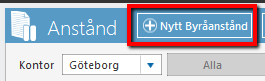
Du får upp en dialog med uppgifter om dig som medielämnare, där du har möjlighet att ange vilken handläggare som ska vara den aktuella ansökans kontaktperson, som standard väljer Byrå dig som skapar ansökan som kontaktperson. 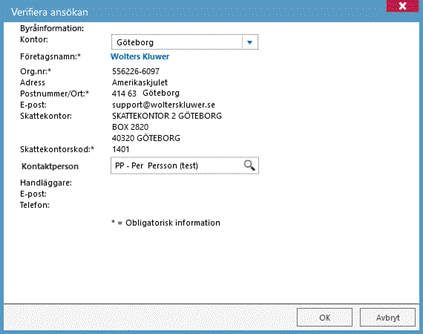
I nästa steg står det hur många filer som har markerats för inlämning och med detta menas antal anstånd och inte antal klienter, så det kommer alltid att stå 1. Om du vill byta sökväg där filen lägger sig klickar du på mappen bakom sökvägen och anger var du vill spara den. Sen trycker du på Nästa.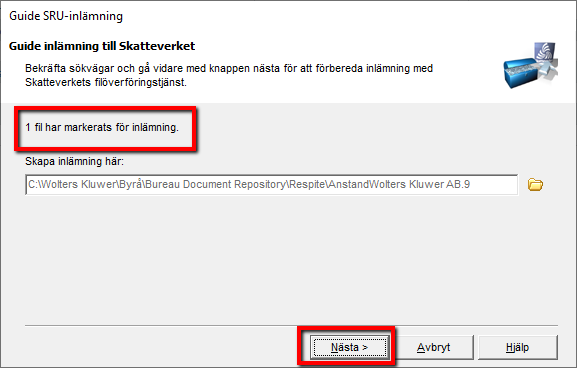
När filen packats klart trycker du på Nästa igen.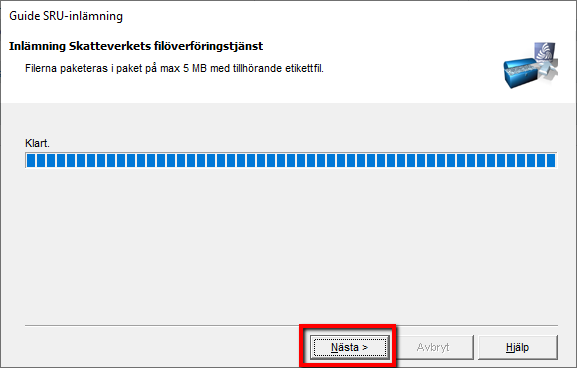
I nästa steg så är paketeringen klar och du kan här välja att klicka på länken för att lämna in din anståndsansökan hos Skatteverket.
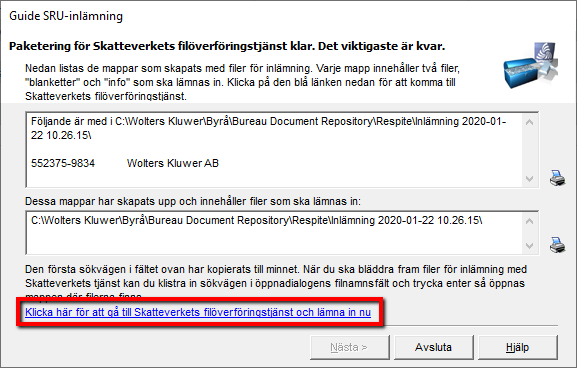
Välj att logga in till e-tjänsten.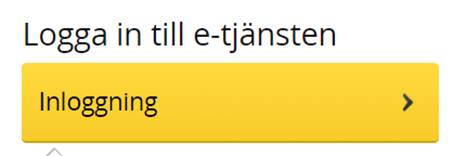
När du är inloggad kommer du till Val av filtyper och här väljer du Anstånd.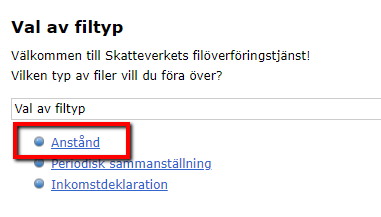
I nästa steg väljer du att Överföra filer.
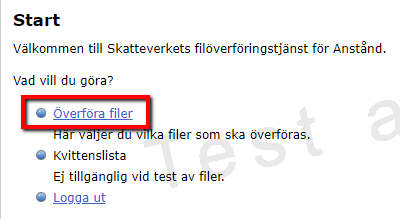
Klicka på knappen Välj fil eller Bläddra (beror på vilken webbläsare du använder)
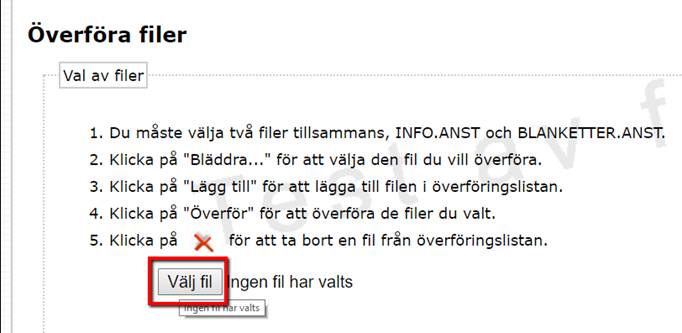
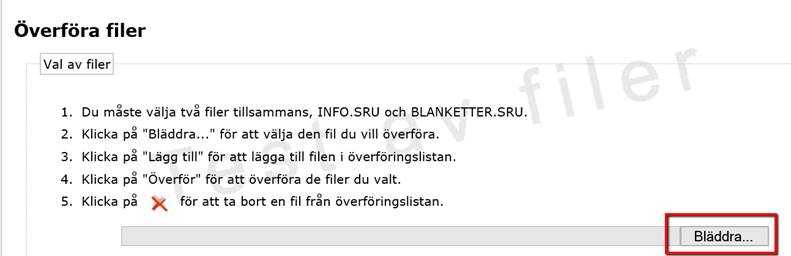
Utforskaren på din dator öppnas och för att enkelt hitta dina filen så kan du högerklicka i filnamns-fältet och välja klistra in och sen på öppna.
Du får nu upp två filer.
Markera en fil och tryck öppna och på Skatteverkets sida trycker du på knappen Lägg till och sen klickar du på bläddra igen och gör likadant med nästa fil.
När du har båda filerna på Skatteverkets sida så trycker du på Överför och då får du en kvittens på inlämningen.

Hantera ansökningar
Redan när du har gått igenom guiden i Byrå hittar du de klienter som ingick i ansökan under fliken ”ansökta”. De finns även med på fliken alla, de har då ett ansökningsdatum samt att det står i vilken ansökan (löpnummer) de ingår i.
Under fliken ”inte ansökta” finner du de klienter som du ännu inte sökt anstånd för eller inte ska ha något anstånd för.

Om du vill göra om ansökan helt måste du först radera din tidigare ansökan. Detta gör du genom att klicka på knappen hantera ansökningar.
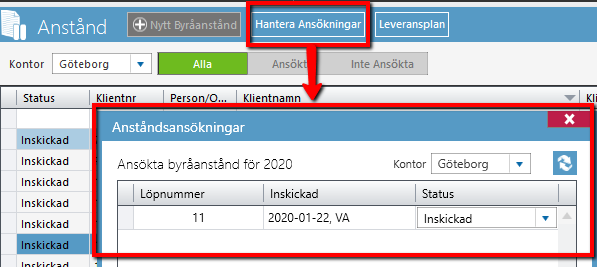
Här kan du markera och högerklicka på den du vill ta bort. 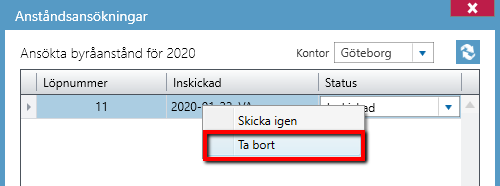
Skapa därefter en ny ansökan via knappen ”Nytt byråanstånd”.
Vill du enbart skicka om din ansökan kan du markera ansökan, högerklicka och välja att ”Skicka igen”. (Se bilden ovan)
Vill du, efter beslutet från Skatteverket, sätta status ”Beviljad” eller ”Avslagen” på din ansökan gör du det i drop-listen i kolumnen ”Status”. 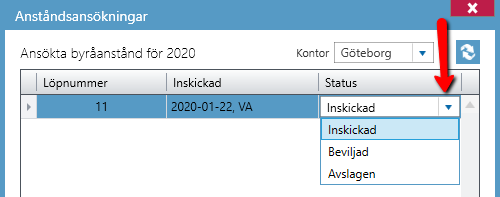
Sätter du ansökan som beviljad så kommer även kontrollpunkten Anstånd beviljat att bockas i. Om du ändrar från Beviljat till till en annan status så kommer inte kontrollpunkten att bockas ur utan det måste i så fall ske manuellt.
Ändra i inskickad anståndsansökan
Om det är någon klient som du vill ta bort från anståndsansökan efter att du har skickat in den till Skatteverket så kan du högerklicka på den klienten och välja några olika alternativ.
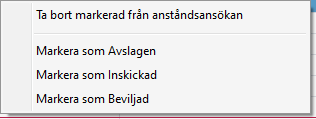
Ta bort markerad från anståndsansökan - datumet blir borttaget från klienten som att den aldrig varit inskickad. Tänk på att även kontakta Skatteverket om du inte ska ha med klienten i ansökan.
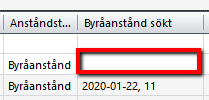
Markera som avslagen - det syns fortfarande att klienten har varit med i anståndsansökan men statusen blir Avslagen.

Markera som inskickad - det blir statusen automatiskt när du skapat ett anstånd när personen är med. Men om du t.ex. råkat sätta någon som avslagen i ansökan och vill ändra tillbaka detta så kan du välja detta alternativ.
Markera som beviljad - statusen sätts som beviljad och även kontrollpunkten beviljad sätts som klarmarkerad. Du kan välja att bevilja eller göra avslag per klient eller på hela anståndsansökan (se avsnittet ovan)
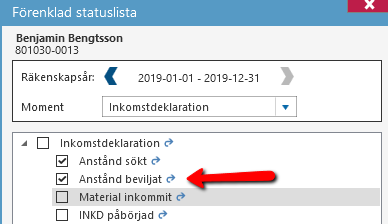
Följa upp skickade anstånd i Statuslistan
Om du vill se vilka du har skickat in anstånd för i Statuslistan kan du välja att visa en kontrollpunkt i en kolumn. Standard är Anstånds sökt som du återfinner i momentet Inkomstdeklaration.
Det innebär att du måste lagt upp momentet redan innan du gör anståndsansökan för att den automatiskt ska stänga en kontrollpunkt.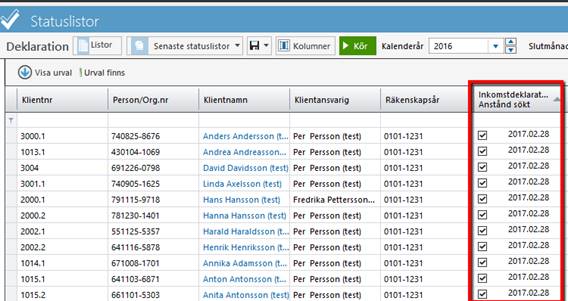
Men du kan också söka via filter både i klient- och statuslistan.
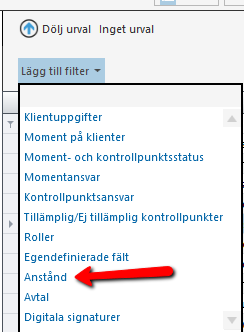
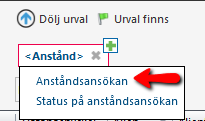
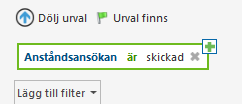
![]()
Utskrift av byråanstånd
Du kan skapa en utskrift direkt i anståndslistan. Du hittar ikonen uppe till höger i programmet.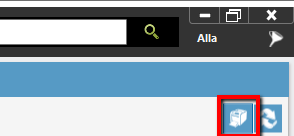
Du kan välja liggande eller stående utskrift.
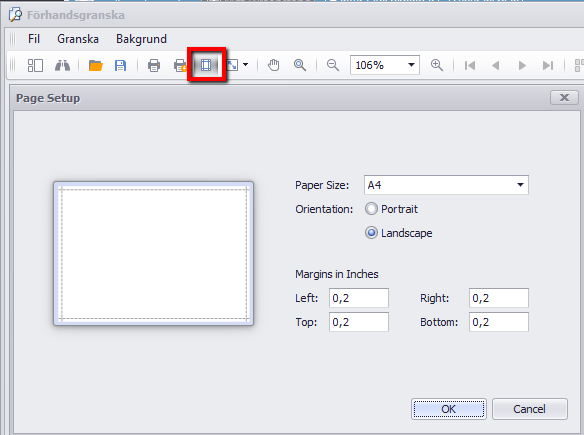
Du kan förminska eller förstora texten.
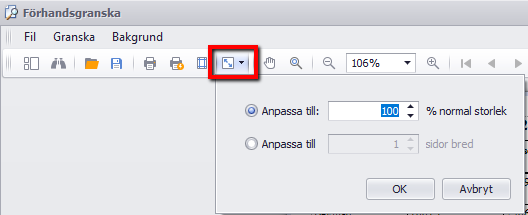
Du kan göra utskrift med skrivarinställningar.
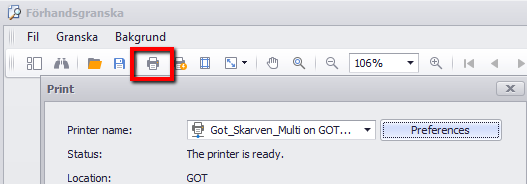
Eller vanlig snabbutskrift.
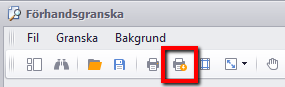
Du kan även välja att exportera dokumentet till olika format för att kunna göra egna ändringar innan du skriver ut.